目前,还是有很多朋友在使用win7系统,电脑使用久了,会产生很多垃圾,这些垃圾会让电脑变得很卡。这时就会有很多用户想要删除c盘无用文件,但是他们并不知道如何操作。小编今天给大家讲解下win7删除c盘无用文件如何手动删除,希望可以帮助到有需要的朋友!
win7删除c盘无用文件如何手动删除
1.首先我们需要打开计算机,右键单击本地磁盘选择属性即可。

2.接着在弹出来的窗口中点击常规,然后再点击磁盘清理。

3.之后左键点击弹出的磁盘清理进度条,完成后,选择自己想要删除的文件,最后点击确定即可。
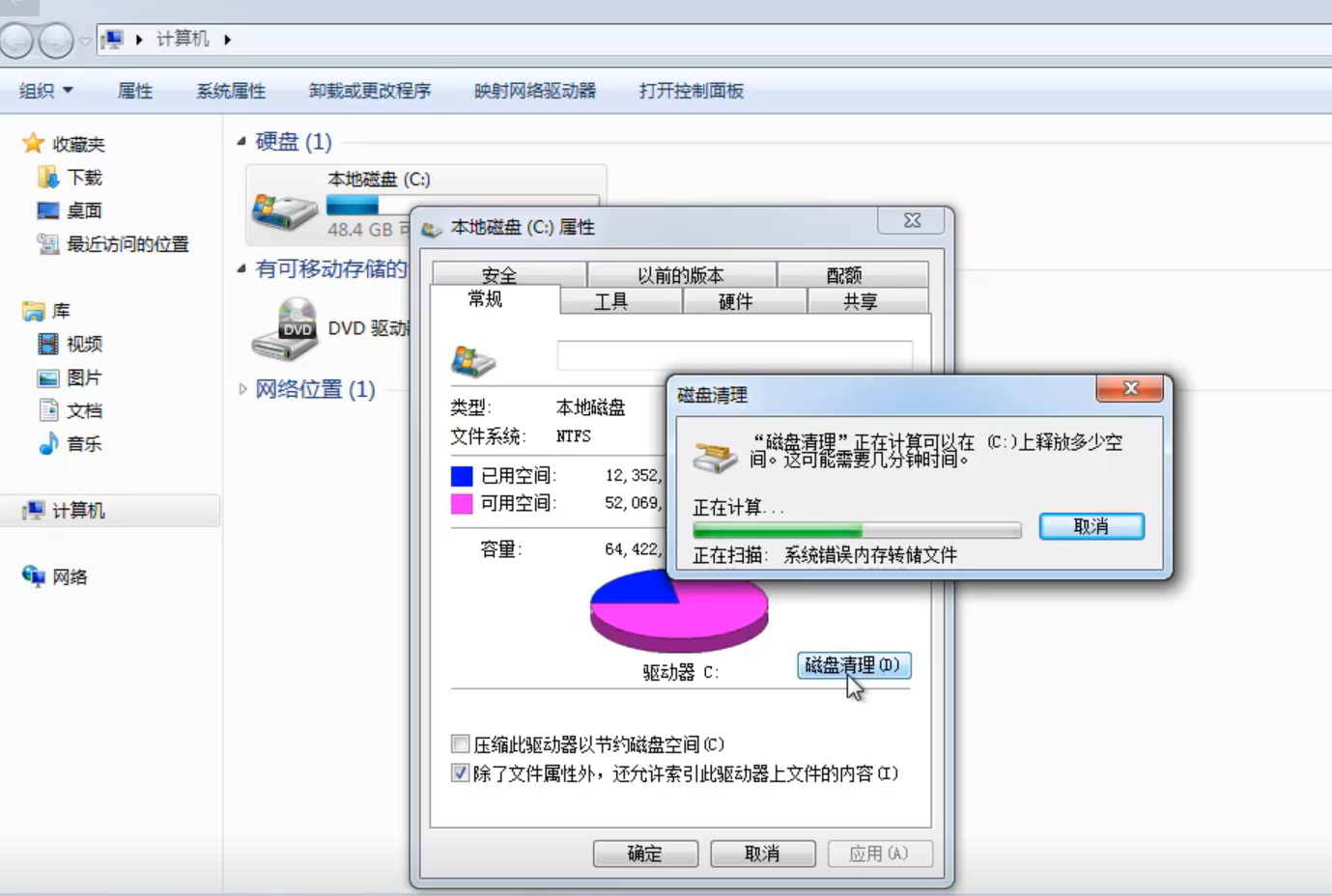

以上内容是win7删除c盘无用文件如何手动删除的详细操作教程,供大家参考。
Copyright ©2018-2023 www.958358.com 粤ICP备19111771号-7 增值电信业务经营许可证 粤B2-20231006